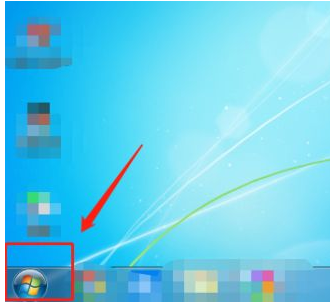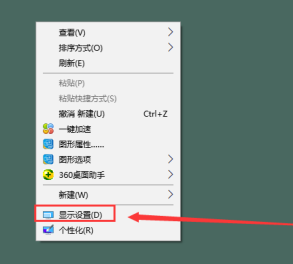人们在看电脑屏幕时,都希望亮度越高越好,这样画面更艳丽,细节表现更出色。过分追求亮度不但使电视的耗电量增加,更容易引发眼睛疲劳,不利于眼睛的保护。下面,我就教大家如何调节电脑屏幕亮度
随着太阳的升起和降落,我们眼睛感受到的光线也是不同的。在使用电脑的时候,为了减少对眼睛的伤害就需要做相应的调整。一些新手朋友不知如何调整,那么接下来,我就将台式电脑调节屏幕亮度的方法分享给你们
1、点击电脑桌面左下角的开始按钮,选择控制面板
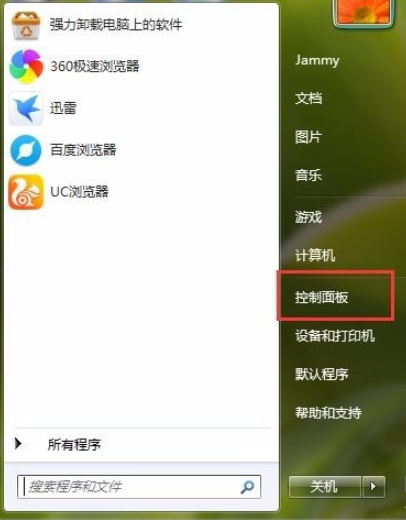
调节电脑屏幕亮度电脑图解-1
2、选择外观和个性化
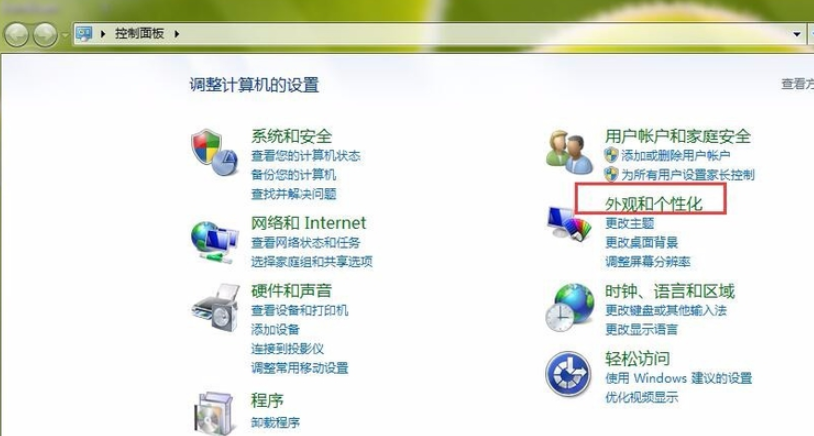
电脑屏幕亮度电脑图解-2
3、在打开页面中,选择显示
图文详解如何查看电脑配置高低
电脑配置高低,一向都是众多消费者在进行购买电脑时最为关心的话题,因为,电脑配置高低这个问题会直接影响到其后期的使用效果.那么,电脑该如何查看高低呢?接下来小编就给大家陈述一下查看电脑配置高低的方法.
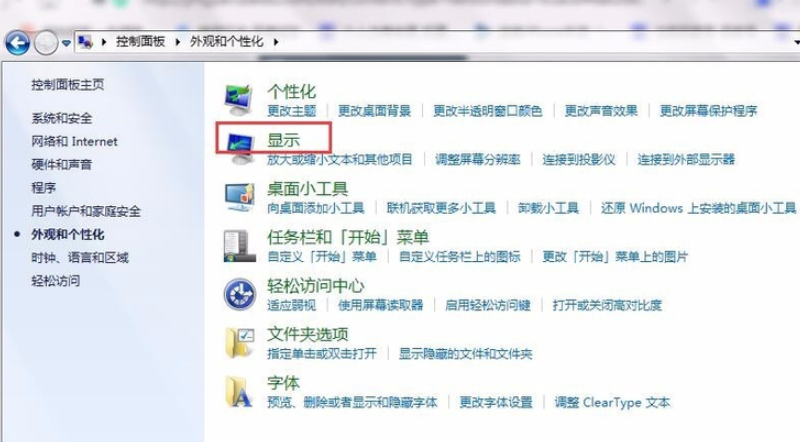
台式电脑怎么调亮度电脑图解-3
4、在打开页面的左侧栏里,选择调整亮度
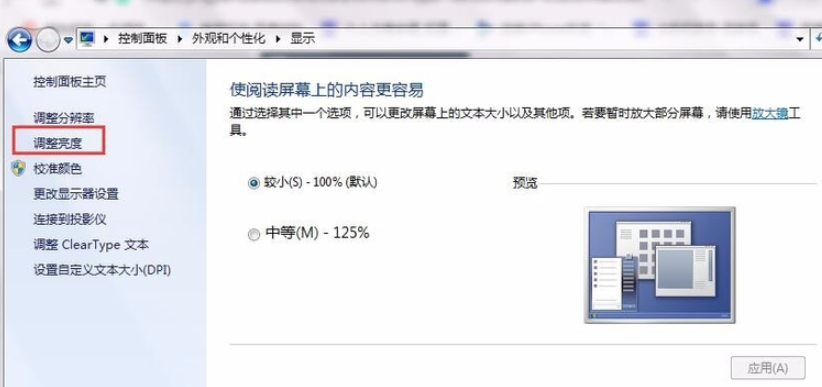
台式电脑怎么调亮度电脑图解-4
5、这时,在页面的下方有一个屏幕亮度的滑动工具条,拖动就可以进行屏幕亮度的更改了

屏幕亮度如何调节电脑图解-5
以上就是调节电脑屏幕亮度的方法了。相信你一定学会了
详细教您电脑怎么使用快捷键截图
相信大家平时在上网冲浪的时候,都遇上一些自己喜欢的图片,当遇到好看的图片时相信大家都会将其保存下来,但如果图片设置了权限无法保存呢?那就使用使用快捷键截图功能吧,接下来小编就给大家聊聊电脑的方法.